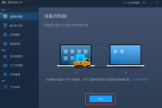怎么将大量文件传到电脑上(如何将旧电脑数据迁移到新电脑?这个方法巨简单)
电脑使用久了过后,就会出现卡顿、死机等情况,这时候我们会想着换一台新电脑,如何把旧电脑上面大量的数据迁移到新电脑呢?来吧,看看这个方法,超简单!
各位小伙伴有换电脑的经历吗?说起换电脑,想必我们就会遇到一大难题:我旧电脑的数据怎么办?太多了!压根不能复制也不能快速通过一些平台复制,真让人头大啊!今天就教大家两个方法,快速迁移旧电脑的文件到新电脑。
第一种:U盘传输
我们可以选择储存容量足够大的U盘来进行文件传输,传输起来非常的方便,直接使用U盘来将旧电脑里的各种资料文件拷贝到U盘里面,拷贝完成之后再转移到新电脑里。
第二种:借助易我电脑迁移工具
使用易我电脑迁移也可以很快速地将旧电脑的各种文件资料快速迁移到新电脑。将两台同一局域网的电脑连接上,打开易我电脑迁移,直接选择上面的迁移文件就可以了,就算是大型文件,也能很快速的迁移到新电脑。
步骤1.连接源和目标计算机
(1)启动易我电脑迁移并选择“电脑到电脑”,然后点击“开始”进行下一步。
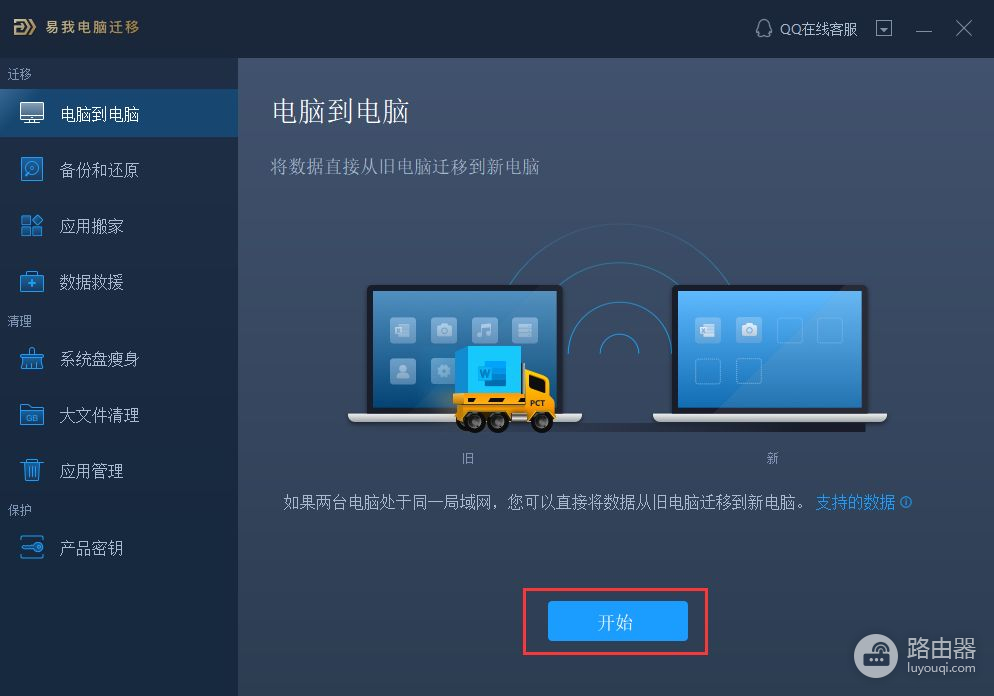
(2)左侧“找到的电脑”中列出了同一局域网中的计算机,您可以根据用户名(Windows帐户)和IP地址等信息选择一台计算机,然后输入该帐户的密码并选择传输方向以连接两台计算机。
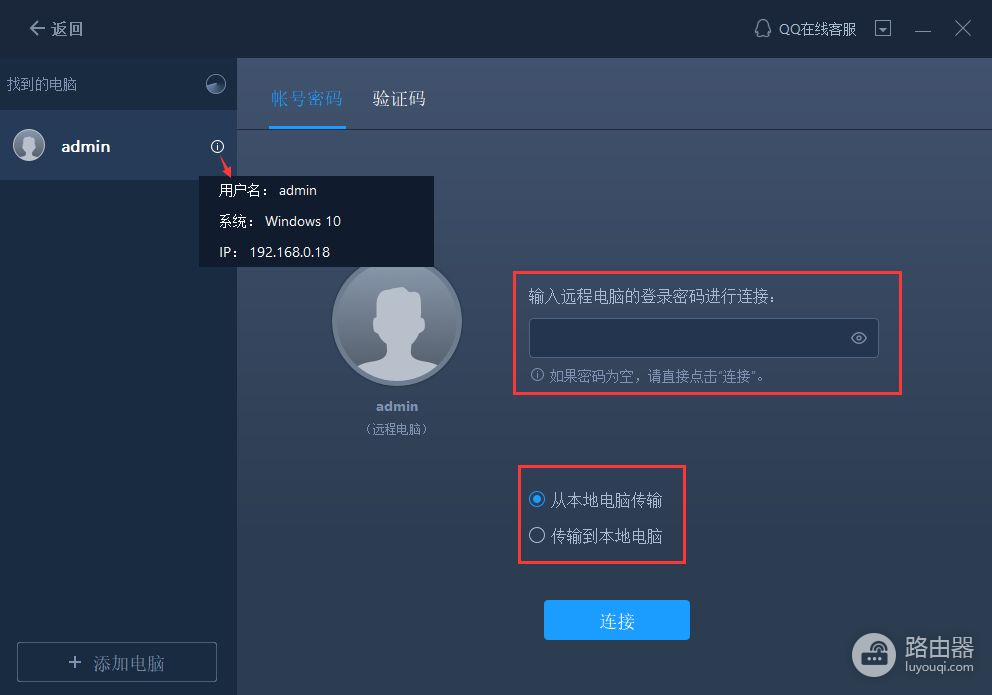
注意:
◆请确保源计算机和目标计算机位于同一局域网内,并且目标计算机已安装相同版本的易我电脑迁移软件。
步骤2.选择要传输的内容
(1)易我电脑迁移将开始枚举源计算机中所有可以传输的应用程序、数据和账户。此过程将花费一些时间,并且速度因数据量和计算机性能而异。枚举完成后,您可以对传输的内容进行“编辑”。
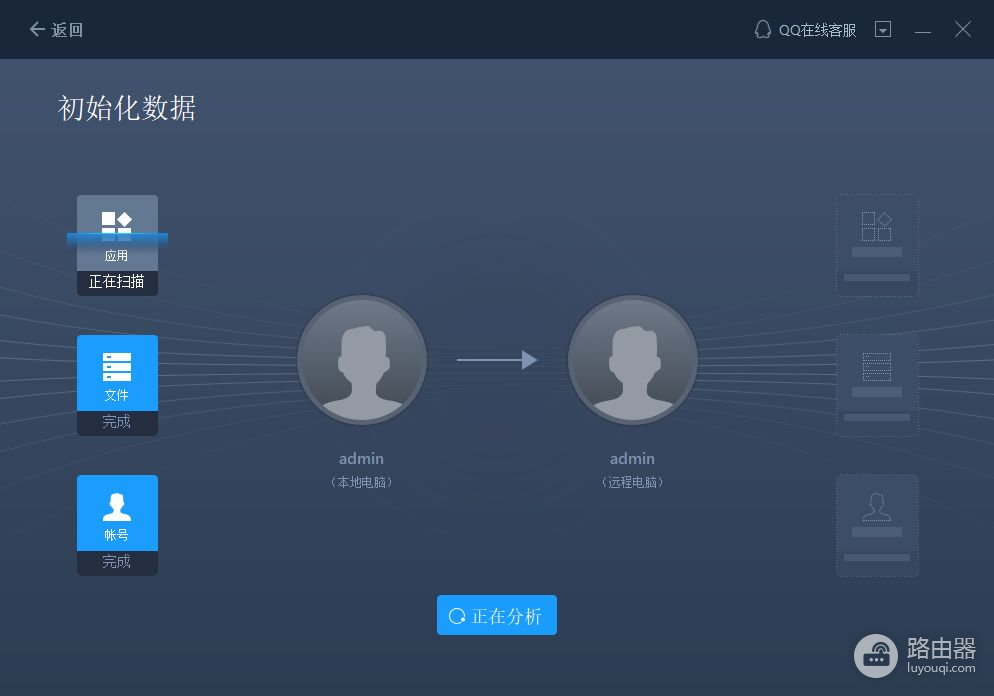
(2)点击“编辑”按钮以选择需要传输的应用程序,文件,文件夹,帐户和设置。
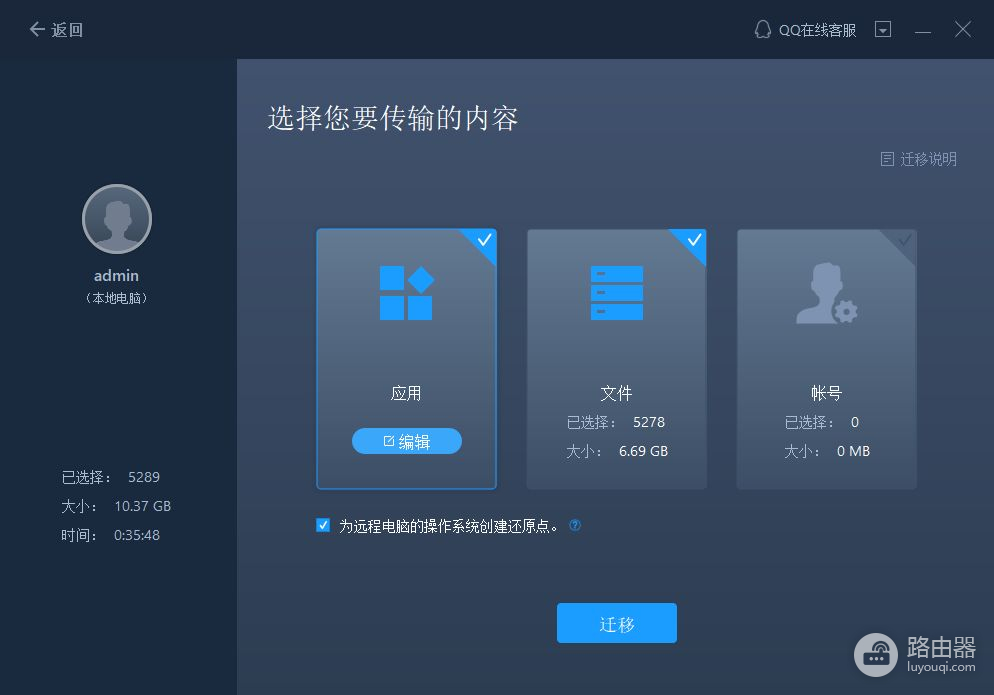
为远程电脑的操作系统创建还原点可确保您始终能够将目标计算机的系统还原到传输前的状态。启用此选项后,传输时需要花费几分钟才能完成该操作。
步骤3.开始迁移
完成上述所有设置后,请点击“迁移”按钮以开始传输。
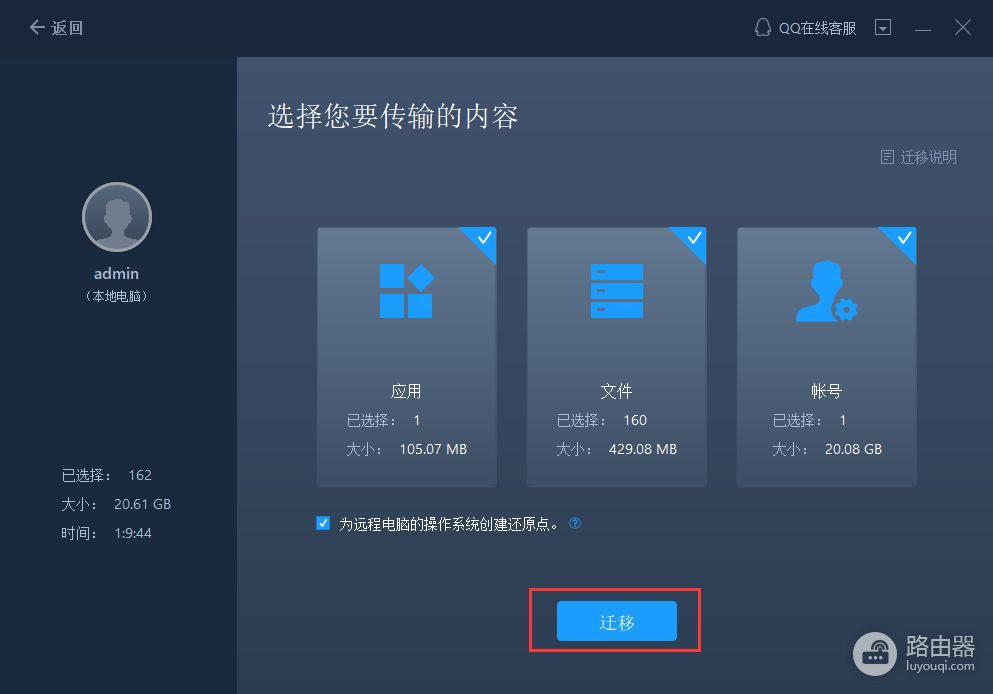
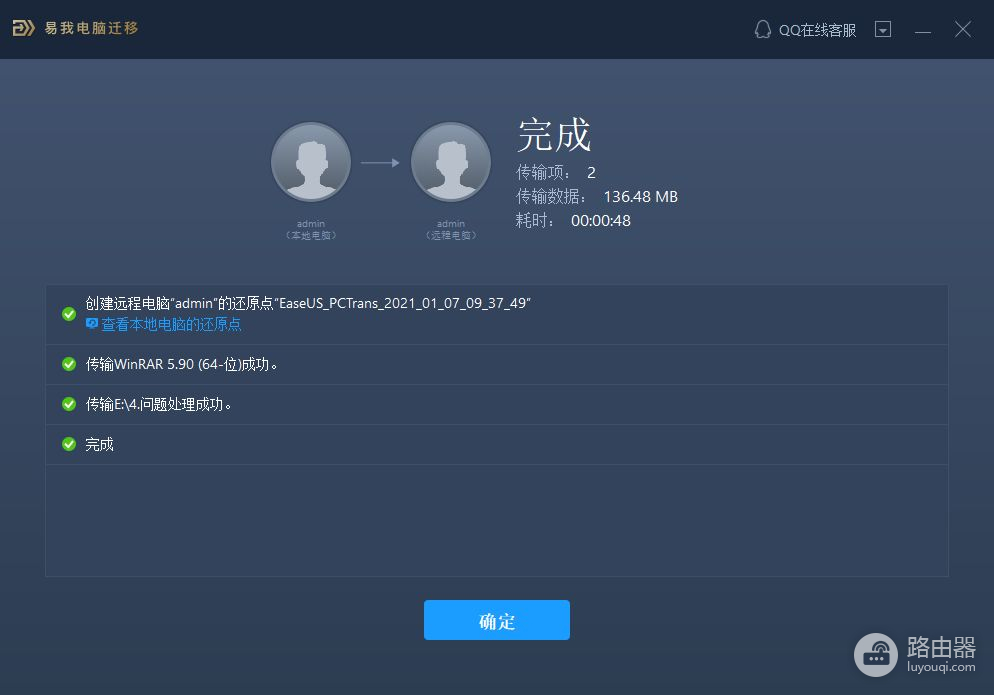
注意:
◆迁移完成后,需要重新启动计算机以刷新所有传输的信息。